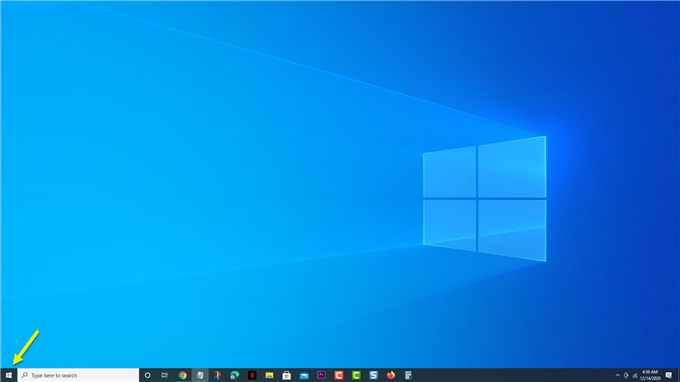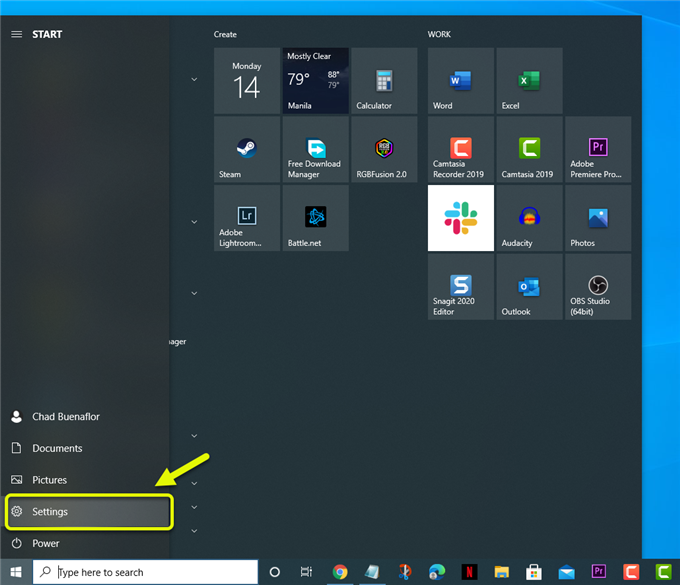Sie können Adrozek-Malware einfach mit Microsoft Defender auf Ihrem Computer entfernen. Sie müssen zuerst die Security Intelligence-Definitionen der Sicherheitssoftware manuell aktualisieren, damit sie die neuesten Bedrohungen abdecken kann. Nach der Aktualisierung sollten Sie einen Offline-Scan ausführen. Es ist auch am besten, den Browser neu zu installieren.
Adrozek ist eine Malware, die Anzeigen in die Suchmaschinenergebnisse von Browsern einfügt. Es betrifft Google Chrome, Microsoft Edge und Mozilla Firefox und hat derzeit Hunderttausende von Windows-Computern infiziert. Abgesehen vom Einfügen nerviger Anzeigen besteht die eigentliche Bedrohung in der Fähigkeit, Anmeldeinformationen zu stehlen.
Was tun, wenn Ihr Computer mit der Adrozek-Malware infiziert ist?
Eine der neuesten Online-Bedrohungen, die täglich Tausende von Computern infizieren, ist die Adrozek-Malware. Während seines Höhepunkts im letzten August konnte es täglich bis zu 30.000 Computer infizieren. Ein infizierter Computer zeigt mehrere nicht autorisierte Anzeigen auf Webseiten an, die speziell von einem Remote-Server ausgewählt wurden. Wenn Ihr Computer infiziert ist, müssen Sie Folgendes tun.
Schritt 1: Aktualisieren Sie die Definitionen von Microsoft Defender, um sich vor Adrozek-Malware zu schützen
Als Erstes müssen Sie sicherstellen, dass die Sicherheitssoftware die neuesten Bedrohungen erkennen und entfernen kann.
- Klicken Sie auf die Schaltfläche Start.
- Klicken Sie auf Einstellungen.
- Klicken Sie auf Update & Sicherheit
- Stellen Sie sicher, dass Sie im linken Bereich auf Windows Update klicken.
- Klicken Sie auf die Schaltfläche Nach Updates suchen.
Schritt 2: Führen Sie einen Offline-Scan mit Microsoft Defender aus, um Adrozek-Malware zu entfernen
Sobald die Definitionen aktualisiert wurden, sollten Sie mit dem Ausführen des Offline-Scans fortfahren, der ungefähr 15 Minuten dauern sollte.
Benötigte Zeit: 15 Minuten.
Scannen Sie Ihren Computer nach Adrozek
- Klicken Sie auf die Schaltfläche Start.
Dies befindet sich unten links auf dem Bildschirm.
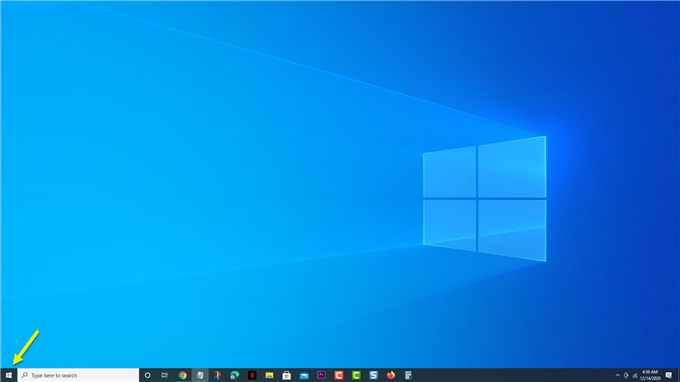
- Klicken Sie auf Einstellungen.
Auf diese Weise können Sie auf Ihre Computereinstellungen zugreifen und diese verwalten.

- Klicken Sie auf Update & Sicherheit.
Hier können Sie auf die Update- und Sicherheitseinstellungen Ihres Computers zugreifen.

- Klicken Sie auf Windows-Sicherheit.
Auf diese Weise können Sie auf die Sicherheitssoftware zugreifen.

- Klicken Sie auf Viren- und Bedrohungsschutz.
Dies finden Sie im Abschnitt Geschützte Bereiche und öffnet ein neues Fenster.

- Klicken Sie auf Scanoptionen.
Dies finden Sie im rechten Bereich.

- Wählen Sie Microsoft Defender Offline-Scan und klicken Sie auf die Schaltfläche Jetzt scannen.
Dadurch werden alle Dateien und Programme auf Ihrem Computer gescannt.

Nachdem der Scan abgeschlossen und die Malware entfernt wurde, deinstallieren Sie am besten den betroffenen Browser und laden Sie eine neue Version herunter.
Nachdem Sie die oben aufgeführten Schritte ausgeführt haben, entfernen Sie erfolgreich Adrozek-Malware mit Microsoft Defender.
Besuchen Sie unseren androidhow Youtube Channel für weitere Videos zur Fehlerbehebung.
Lesen Sie auch:
- So beheben Sie das Problem mit dem Fate Grand Order-Fehlercode 43